عکاسی ماکرو یک تکنیک سرگرم کننده است، مخصوصا اگر عکاسی طبیعت را دوست داشته باشید. سوژههای کوچک مانند زنبورها یا گلهای پیچیده زمانی که بزرگ میشوند به زندگی میآیند. در اینجا نکاتی برای ادیت عکسهای ماکرو در لایت روم قرار دارد.
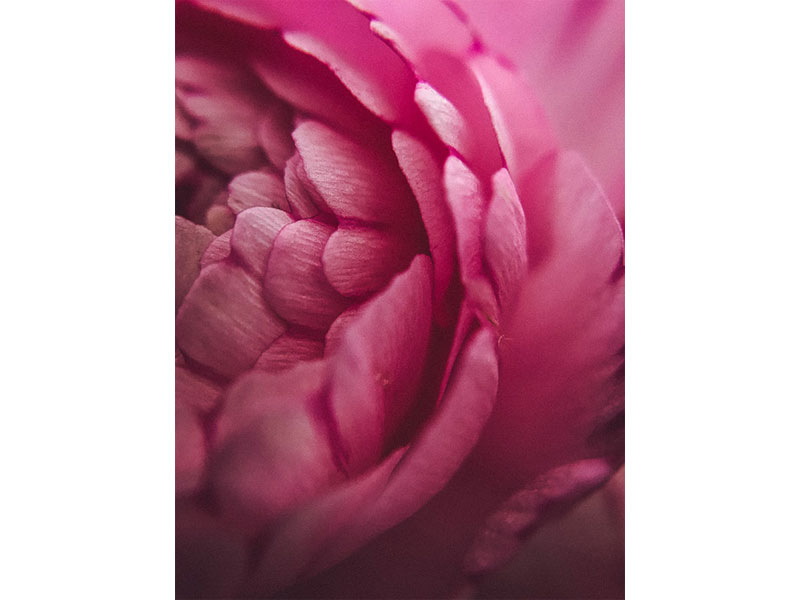
انتخاب کراپ بسته یا قرار دادن سوژه خارج از مرکز
ادیت عکسهای ماکرو با برشهای مختلف میتوانند به شدت تغییر کنند. کراپ بسته سوژه خود را در نظر بگیرید و سوژه را خارج از مرکز قرار دهید. این به عکسهای شما تأثیر بیشتری می بخشد.
برای اینکه بدانید چگونه سوژه خود را خارج از مرکز قرار دهید، قانون یک سوم را در ذهن داشته باشید!
گاهی اوقات عکس اصلی در حالت افقی است، اما بعداً متوجه میشویم که بهترین کراپ عمودی است. برای تغییر جهت کراپ، با فشار دادن R به ابزار crop در Lightroom بروید.
[relatedpost post=”164546″]
در حالی که در ابزار crop هستید، X را فشار دهید تا جهت گیری تغییر کند! حتماً نسبت را در نسخه اصلی نگه دارید. نماد قفل باید قفل شود. این باعث میشود که در هنگام کراپ، نسبت حفظ شود.
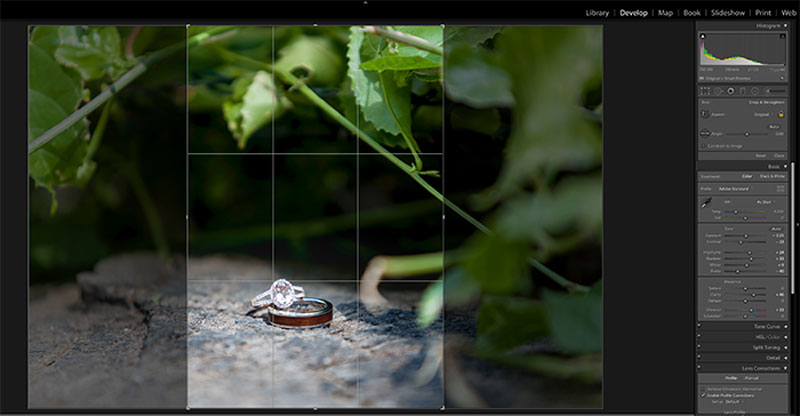

تغییر شارپنس
زمانی که از فاصله خیلی کم از سوژهها عکاسی میکنید، فوکوس باید به درستی اعمال شود و خیلی شارپ باشد. برای کمک به اطمینان از داشتن ظاهری شارپ، ابزارهای شارپ کردن در لایت روم ایده آل هستند.
در حالی که جزئیات و شعاع را کاهش میدهید ، سطح وضوح و پوشش را بالا ببرید. این به شما کمک میکند تا جزئیات درباره سوژه شما حفظ شود. اسلایدر Texture ابزاری جدید در Lightroom است و همچنین به افزودن شارپنس و جزئیات عکس کمک میکند.
سعی کنید بافت را بالا ببرید و ببینید آیا این موضوع به برجسته شدن سوژه بیشتر کمک میکند یا نه!
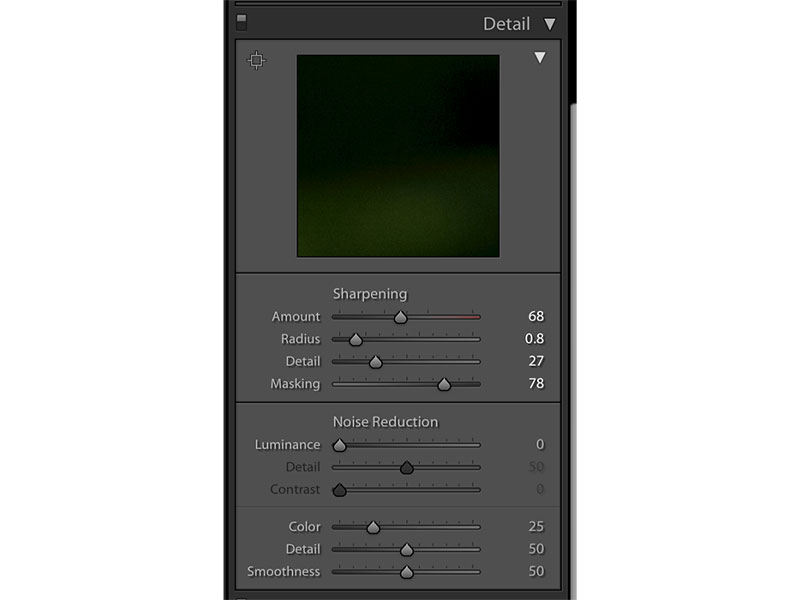
تیره کردن گوشههای کادر
چشمان ما ابتدا به قسمتهای روشن تصویر جلب میشود. منطقی است که سوژه شما باید روشنترین قسمت عکس ماکرو باشد.
در Lightroom، میتوانید یک Vignette انجام دهید تا لبهها تیره شود! راههای مختلفی برای این کار وجود دارد. اگر سوژه شما در مرکز عکس است، میتوانید از ابزار vignetting استفاده کنید.
با این کار میتوانید تاریکی، feathering و طول Vignette را تنظیم کنید.
اگر سوژه شما خارج از مرکز است یا میخواهید کنترل بیشتری بر نحوه قرارگیری سوژه داشته باشید، میتوانید از براش استفاده کنید. اگر میخواهید vignette از هر طرف یکنواخت باشد، Radial Brush کاملاً عالی است.
Adjustment Brush برای کنترل کامل مناسب است. به شما امکان میدهد مناطقی را که میخواهید قلم بزنید با دست نقاشی کنید و همه چیز را در مورد اثر تنظیم کنید.
در آخر، اگر میخواهید از محو شدن نرم از تاریکی به روشن اطمینان حاصل کنید، میتوانید از فیلتر Gradient استفاده کنید.

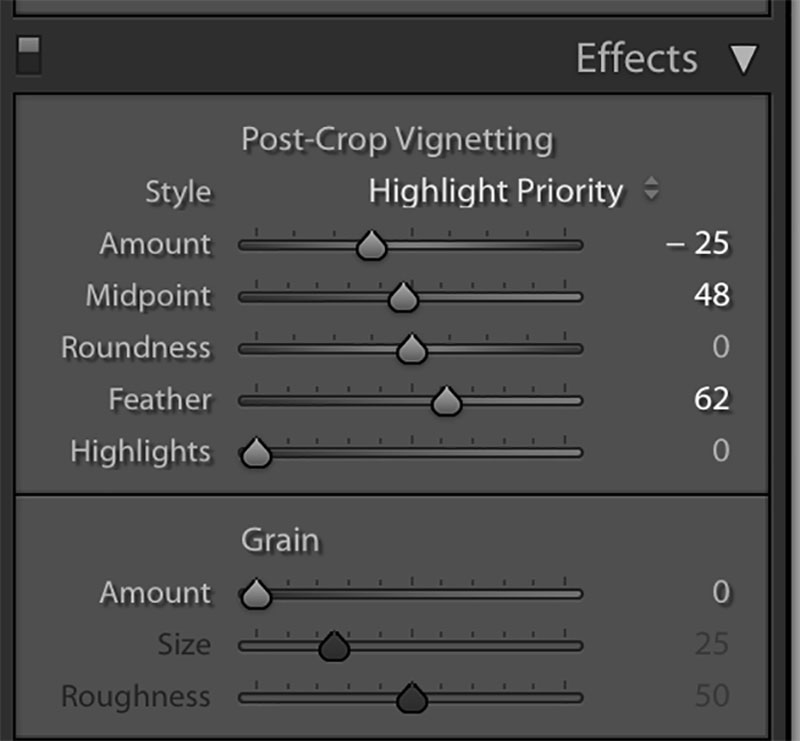
تنظیم رنگها
برای همراهی با تاثیر دراماتیک یک تصویر ماکرو، میخواهید مطمئن شوید که رنگهای شما درخشان هستند! منظور از رنگ درخشان، اشباع رنگ نیست بلکه درخشان شدن رنگها باعث حفظ جزئیات و برجستهتر شدن سوژه میشود.
داشتن رنگهای قوی ، به ویژه برای سوژه در ادیت عکسهای ماکرو، باعث افزایش کنتراست میشود. همچنین باعث دراماتیکتر شدن عکس میشود.
[relatedpost post=”153499″]

سوژه را از پس زمینه جدا کنید
این چیزی است که باید در دوربین اتفاق بیافتد. لنز و ترکیب آن با میزان دیافراگم بستگی دارد.
اما برخی موارد وجود دارد که میتوانید در لایت روم انجام دهید تا جلوهای مشابه ایجاد کند! با استفاده از همان براشهایی که برای vignetting ذکر شده، میتوانید وضوح، شارپنس و کنتراست را برای پس زمینه تنظیم کنید.
جمع بندی
عکاسی ماکرو به زنده کردن انواع جزئیات کمک میکند که در غیر این صورت از آنها چشم پوشی میکنیم!
با نکات فوق در مورد ادیت عکسهای ماکرو، میتوانید به سوژههای کوچک خود توجه ویژهای را که شایسته آن هستند، ارائه دهید.














